
INHOUDSOPGAWE:
- Outeur John Day [email protected].
- Public 2024-01-30 07:24.
- Laas verander 2025-01-23 12:53.




My finale plan is om my huis op my sak te hê, die skakelaars, sensors en sekuriteit. en pas dit dan outomaties
Inleiding: Hallo daar, Ich bin zakriya, en hierdie "Android -huis" is my projek; hierdie projek is eers uit vier komende instruksies, In hierdie instruksies sal ons leer om Mqtt met die node Mcu Esp 8266 te gebruik om 'n paar skakelaars van oral ter wêreld te beheer en te monitor. vir die beheerder sal ons 'n app in die MIT -app -uitvinder skep. In die volgende projekte sal ons sensors, kameramodules byvoeg en uiteindelik die stelsel outomatiseer.
Daar is drie basiese stappe om dit te doen.
stap 1: Ontwikkeling van Android -toepassing: Ons bied u 'n open source aanlyn sagteware MIT uitvinder vir die ontwikkeling van die app.
Stap 2: Opstel van knooppunt MCU Esp 8266: dit bestaan uit twee dele, die een is hardeware -instelling en die ander programmeer die knoop.
stap 3: Mqtt verstaan en daarmee werk: in hierdie stap sal ons die basiese protokol verstaan en leer om die opset te gebruik.
Die maksimum tyd om 'n LED te skakel, is ongeveer 0,68 sek.
Benodighede:
Een-node Mcu esp 8266: https://www.ebay.com/itm/Node-MCU-V3-2-Arduino-ESP8266-ESP-12-E-Lua-CH340-WiFI-WLan-IoT-Lolin- Micro-flYfE/174098423523? Hash = item2889131ee3: g: xKQAAOSwHu5cHIhE
2-een agt-kanaal aflosmodule: https://www.ebay.com/itm/5V-eight-8-Channel-Relay-Module-For-PIC-AVR-DSP-ARM-Arduino-CAPT2011/223308111375?hash= item33fe335e0f: g: ZTsAAOSwbc5augET
3- 'n eksterne 5v (2A) kragbron
Stap 1: Ontwikkel die Android -toepassing
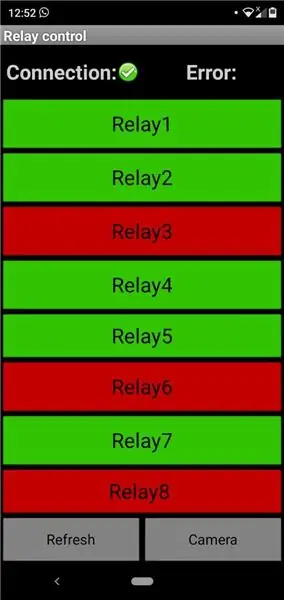
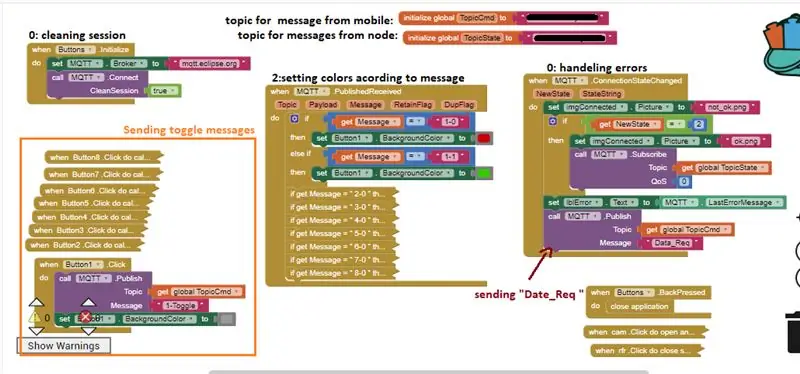
Dit is baie maklik om 'n toepassing in die MIT -app -uitvinder te skep. jy hoef net te plug and play. die blokdiagram is aangeheg.
Werk:
1- Stuur 'n boodskap aan Node Mcu Esp8266 "data_request" wanneer die app geïnitialiseer word
2- Elke keer as dit 'n boodskap ontvang (in die vorm "1-0", wat beteken dat een af is), vergelyk APP dit en stel die kleure van die knoppies dienooreenkomstig in.
3- stuur 'n boodskap elke keer as op 'n knoppie gedruk word om die toestand van die knoppie in die node mcu "state " lys te verander.
en draai die knoppie grys. (dit ontvang nou kleur van node mcu -boodskap)
Bewerkbare Aia -lêer:
Stap 2: Stap 2 (a): Die opstel van die Node Mcu Esp2866
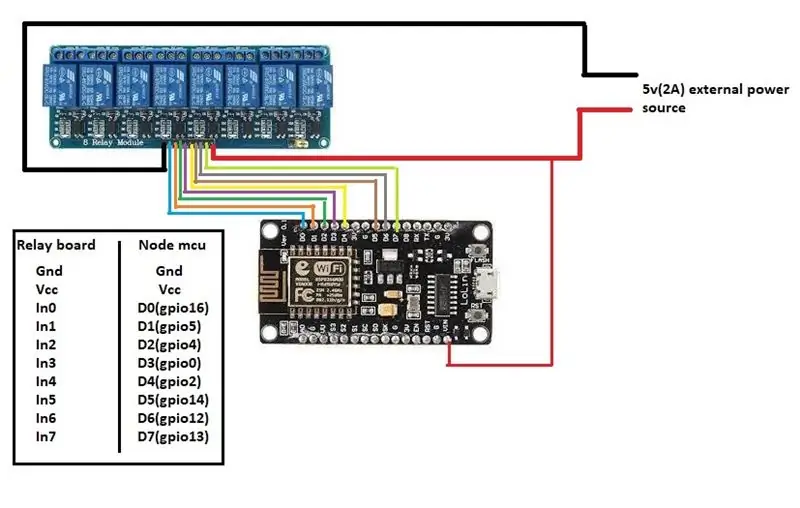
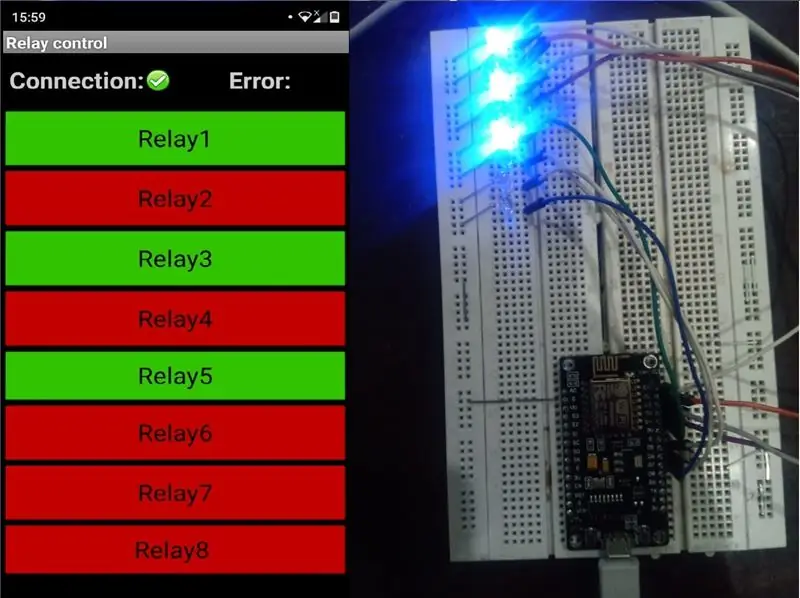
DEEL 1: Hardeware -deel
hardeware is redelik eenvoudig, volg die gegewe sistemiese en jy is goed om te gaan, maar jy is goed om te gaan.
Let wel: node mcu digitale pin -uitvoer 3.3v logika vlak, wat onvoldoende is vir relay board, dus u benodig 'n eksterne kragtoevoer wat die relais sowel as die node kan dryf. eksterne kragtoevoer moet ten minste (5v, 2A) wees
penverbindings word in die diagram genoem.
Stap 3: Stap2 (b): die programmering van die Node Mcu
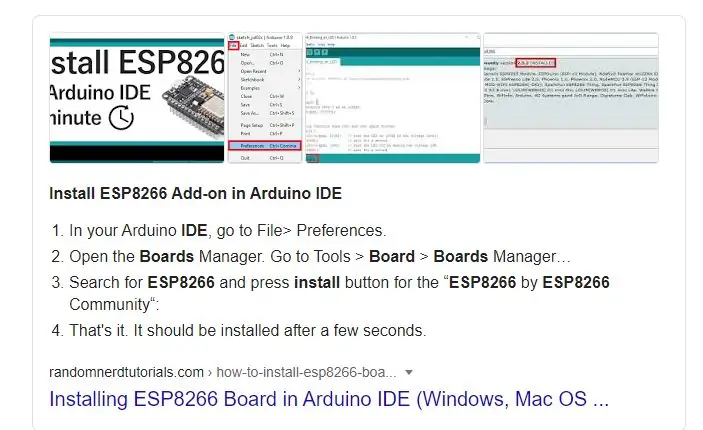
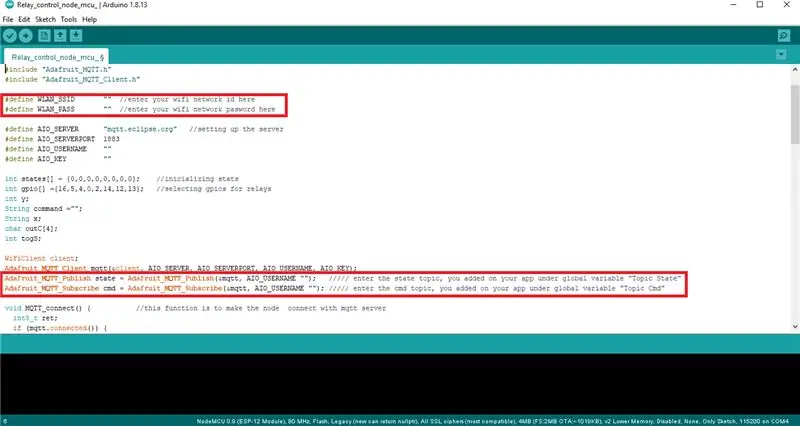
stap 1: installeer esp 8266 -bord in arduino ide
Stap 2: kies die regte com pin.
stap 3: laai die "Relay_control.ino af en voer dit uit"
stap 4: installeer die gegewe biblioteke op arduino ide. "Adafruit_MQTT.h"
stap 5: brand dit in u node mcu
let wel: moenie vergeet om u issd, wagwoord, topic_cmd en topic_state in die program te voeg nie.
let wel: die program is goed ingelig en hopelik sal dit maklik wees, maar laat weet my as u enige plek deurmekaar raak
Stap 4: Stap 3: begrip van Mqtt
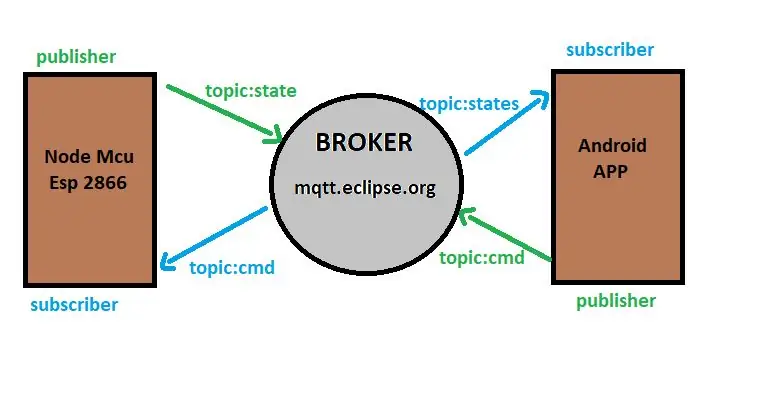
Mqtt (Message Queuing Telemetry Transport) is 'n ligte boodskapprotokol vir toestelle om te kommunikeer; dit bevat drie basiese komponente.
1. intekenaar: intekenaar is die toestel wat by die mqtt -bediener aansluit om data en boodskappe van die bediener af te kry
2. uitgewer: Uitgewer is die toestel wat by die mqtt -bediener aansluit om 'n boodskap of data op die bediener op te laai
3. makelaar: makelaar is die bediener wat die boodskappe van uitgewers na intekenare bewaar en monitor.
uitgewers, is intekenare ook bekend as die kliënt van die bediener
'n makelaar kan verskeie intekenare en uitgewers hê
WAT IS ONDERWERP:
een makelaar sal duisende masserings ondergaan, om die oordrag van die boodskap te verseker, sal die uitgewer sy boodskappe na 'n spesifieke adres stuur, op dieselfde adres as wat die intekenaar die boodskappe ontvang. daardie adres word onderwerp genoem. In ons projek moet onderwerpe aangaan, 1 meld dat node mcu moet publiseer en selfoon kan inteken en een vir cmds
sodat androids kan publiseer en 'n knoop kan inteken.
Ten slotte: om die.apk -lêer af te laai (wat ook nie toegelaat word om op te laai nie), gaan u na "MIT APP INVENTOR". skep rekening, laai.aia tipe en laai dan.apk af van "build"
Laat weet my as u enige vraag of navraag het, en ek sal graag wil weet of u wil hê ek moet vir u aan u projek werk.
Aanbeveel:
Arduino en Apple HomeKit -integrasie - Beheer u huis vanaf Siri! IoT is hier: 6 stappe

Arduino en Apple HomeKit -integrasie - Beheer u huis vanaf Siri! IoT is hier: hierdie instruksies gee u 'n vinnige en maklike manier om 'n arduino -bord by Apple's HomeKit op 'n iOS -toestel te voeg. Dit bied allerhande moontlikhede oop, waaronder scripts wat op die bediener loop, gekombineer met Apples HomeKit " Scenes ", dit maak
Beheer ESP8266 vanaf Google Home met behulp van GBridge.io: 4 stappe

Beheer ESP8266 vanaf Google Home Met behulp van GBridge.io: Daar is verskillende maniere om ESP8266 vanaf Google Home te beheer, maar die meeste oplossings wat u op die internet kan vind, gebruik IFTT, wat nie regtig gebruikersvriendelik is om op te stel nie. Met gBridge.io kan u die proses vergemaklik en naatloos optree
Arduino 4WD Rover Bluetooth Beheer deur Android -telefoon/tablet: 5 stappe

Arduino 4WD Rover Bluetooth Beheer deur Android -telefoon/tablet: Arduino 4WD bluetooth -beheerde rover Dit is 'n eenvoudige 4WD -rover wat ek met Arduino gemaak het. Die rover word beheer met 'n Android -telefoon of -tablet oor bluetooth. Met die app kan u die snelheid beheer (met behulp van Arduino's pwm), dit met
Gonser en geleide beheer vanaf Android met behulp van Blynk: 4 stappe

Gonser en LED van Android beheer met behulp van Blynk: In hierdie instruksies gaan ek jou vertel hoe om arduino aan te sluit op Android met bluetooth vir GUI en IOT! In hierdie tutoriaal gebruik ons 'n Android -telefoon en blynk -app (een van die beste GUI's opsie vir arduino) om LED aan te skakel en die gonser te beheer
Telefoon in die huis: 6 stappe (met foto's)

Telefoon in die huis: Hierdie projek het waarskynlik begin as gevolg van my vreemde obsessie met kwartiere en toestelle wat met muntstukke werk. Ek vermoed dat die legendes van die goue dae van inbraak en frats ook gehelp het. Daarby is daar bygevoeg dat my koordlose telefone nooit gevind kon word nie
